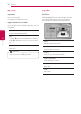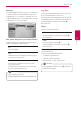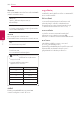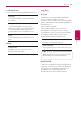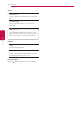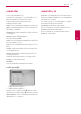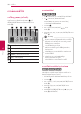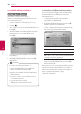Owner's Manual
การใช้งาน
40
การใช้งาน
4
การเล่นไฟล์บนเซิร์ฟเวอร์เครือข่าย
yui
เครื่องเล่นนี้สามารถเล่นไฟล์ภาพยนตร์, ไฟล์เพลง
และไฟล์ภาพถ่าย ที่อยู่ในเครื่องคอมพิวเตอร์หรือเซิร์ฟเวอร์ของ DLNA
ผ่านทางเครือข่ายหลักของท่านได้
1. ตรวจสอบการเชื่อมต่อและการตั้งค่าเครือข่าย (หน้า 24-28)
2. กด HOME (
n
)
3. เลือก [ภาพยนตร์], [ภาพถ่าย] หรือ [ดนตรี] โดยใช้
A/D
และกด
ENTER (
b
)
4. เลือกเซิร์ฟเวอร์มีเดียของ DLNA หรือโฟลเดอร์ที่ใช้ร่วมกันบนเครื่อง
คอมพิวเตอร์ของท่านจากรายการโดยใช้
W/S
และกด
ENTER (
b
)
หากท่านต้องการสแกนเซิร์ฟเวอร์มีเดียที่สามารถใช้งานได้อีกครั้ง
ให้กดปุ่มสีเขียว (G)
5. เลือกไฟล์โดยใช้
W/S/A/D
และกดปุ่ม ENTER (
b
)
เพื่อเล่นไฟล์นั้นๆ
y
ความต้องการของไฟล์จะถูกอธิบายไว้ในหน้า 10
y
รูปตัวอย่างของไฟล์ที่เล่นไม่ได้อาจสามารถแสดงขึ้นมาได้
แต่ไม่สามารถเล่นไฟล์เหล่านั้นบนเครื่องเล่นนี้ได้
y
ชื่อไฟล์คำาบรรยายและชื่อไฟล์ภาพยนตร์จะต้องเหมือนกันและอ
ยู่ในโฟลเดอร์เดียวกัน
y
คุณภาพของการเล่นและการทำางานอาจได้รับผลกระทบจากส
ภาวะของเครือข่ายหลักของท่าน
y
ท่านอาจพบปัญหาเกี่ยวกับการเชื่อมต่อ
ทั้งนี้ขึ้นอยู่กับสภาพแวดล้อมของเซิร์ฟเวอร์ของท่าน
,
หมายเหตุ
การป้อนรหัสประจำาตัวผู้ใช้และรหัสผ่านของเครือข่าย
ท่านอาจจะต้องป้อนรหัสประจำาตัวผู้ใช้และรหัสผ่านของเครือข่ายเพื่อเข้า
ใช้งานโฟลเดอร์ที่ใช้งานร่วมกัน ทั้งนี้ขึ้นอยู่กับสภาพแวดล้อมของ
เครื่องคอมพิวเตอร์ของท่าน
1. หากต้องป้อนรหัสประจำาตัวผู้ใช้และรหัสผ่านของเครือข่าย
เมนูแป้นพิมพ์จะปรากฏขึ้นโดยอัตโนมัติ
2. ใช้
W/S/A/D
เพื่อเลือกตัวอักษรและกด ENTER (
b
)
เพื่อยืนยันการเลือกของท่านบนแป้นพิมพ์เสมือน
หากต้องการป้อนตัวอักษรพร้อมด้วยเครื่องหมายเน้นเสียง ให้กดปุ่ม
INFO/DISPLAY (
m
) เพื่อแสดงชุดตัวอักษรเพิ่มเติม
[ยกเลิก] –
เลือกเพลงทั้งหมดในแผ่นซีดีเพลง
[เว้นวรรค] –
แทรกการเว้นวรรคตรงตำาแหน่งของเคอร์เซอร์
[<–] –
ลบตัวอักษรที่อยู่หน้าเคอร์เซอร์
[ABC / abc / #+-=&] –
เปลี่ยนการตั้งค่าเมนูแป้นพิมพ์ให้เป็นตัวอั
กษรตัวใหญ่, ตัวอักษรตัวเล็ก หรือสัญลักษณ์
3. เมื่อท่านป้อนรหัสประจำาตัวผู้ใช้และรหัสผ่านของเครือข่ายเสร็จแล้ว
ให้เลือก [OK] โดยใช้
W/S/A/D
และกด ENTER (
b
)
เพื่อเข้าใช้งานโฟลเดอร์นั้น
เพื่อความสะดวกของท่าน ระบบจะจดจำารหัสประจำาตัวผู้ใช้และรหัสผ่านของ
เครือข่ายไว้หลังจากที่เข้าใช้งานโฟลเดอร์นั้นได้แล้ว หากท่านไม่ต้องการ
ให้จดจำารหัสประจำาตัวผู้ใช้และรหัสผ่านของเครือข่าย ให้กดปุ่มสีแดง (R)
เพื่อลบการทำาเครื่องหมายที่กล่องตัวเลือก [จำาข้อมูล]
ก่อนที่จะเข้าใช้งานโฟลเดอร์นั้น